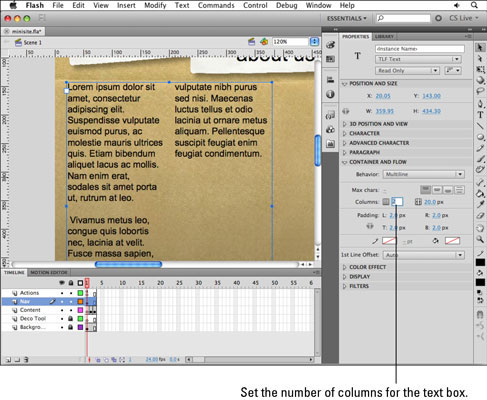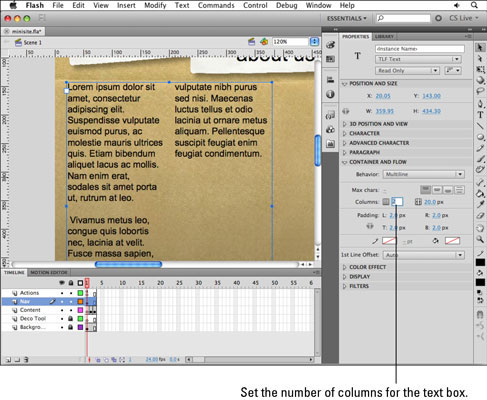Όπως πολλές εφαρμογές της Adobe, το Adobe Flash Creative Suite 5 σάς επιτρέπει να χωρίσετε μεμονωμένες περιοχές κειμένου σε πολλές στήλες και να ρέετε κείμενο μεταξύ των στηλών. Για να δημιουργήσετε στήλες στο Flash CS5, κάντε τα εξής:
Σε ένα νέο ή υπάρχον αρχείο, προσθέστε ένα νέο επίπεδο στη γραμμή χρόνου επιλέγοντας Εισαγωγή→Χρονογραμμή→Επίπεδο.
Επιλέξτε το εργαλείο κειμένου από τον πίνακα Εργαλεία. Βεβαιωθείτε ότι η αναπτυσσόμενη λίστα κειμένου στην κορυφή του Property Inspector (κάτω από το πεδίο) έχει οριστεί σε TLF Text.
Κάντε κλικ και σύρετε στη σκηνή για να δημιουργήσετε ένα πλαίσιο κειμένου που έχει σταθερό πλάτος και ύψος.
Το σχήμα δείχνει το πλαίσιο κειμένου με ένα πλαίσιο οριοθέτησης και λαβές και στις τέσσερις πλευρές και τις γωνίες.

Για να προσαρμόσετε το μέγεθος του κουτιού, τοποθετήστε το δείκτη του ποντικιού πάνω από μια λαβή σε οποιαδήποτε γωνία ή πλευρά μέχρι να εμφανιστεί ένα διπλό βέλος. Κάντε κλικ και σύρετε τη λαβή για να αλλάξετε το μέγεθος του πλαισίου.
Κάντε κλικ μέσα στο πλαίσιο και είτε πληκτρολογήστε είτε επικολλήστε κάποιο κείμενο στο πλαίσιο.
Για καλύτερα αποτελέσματα, εισαγάγετε αρκετό κείμενο μέχρι να δείτε τελικά ένα κόκκινο σύμβολο συν να εμφανίζεται στη θύρα εξόδου του κουτιού.
Με το εργαλείο Text ακόμα ενεργό, εντοπίστε τις επιλογές Container και Flow στο Property inspector.
Θα πρέπει να δείτε μια επιλογή Στήλες, η οποία έχει ήδη οριστεί σε 1.
Κάντε κλικ και σύρετε πάνω από το 1 για να το ορίσετε στο 2 ή κάντε διπλό κλικ στο 1 και πληκτρολογήστε 2.
Αυτό το βήμα δημιουργεί δύο στήλες στο πλαίσιο κειμένου και επαναμορφοποιεί το κείμενό σας κατάλληλα, όπως φαίνεται.